Ajout d'un compte cloud Nutanix Objects
Ajoutez un compte cloud Nutanix Objects pour copier des fichiers ou des points de récupération dans un emplacement de stockage cloud. Vous pouvez utiliser ce compte lors de la création d'une tâche de copie de points de récupération, de copie de fichiers ou d'archivage de fichiers.
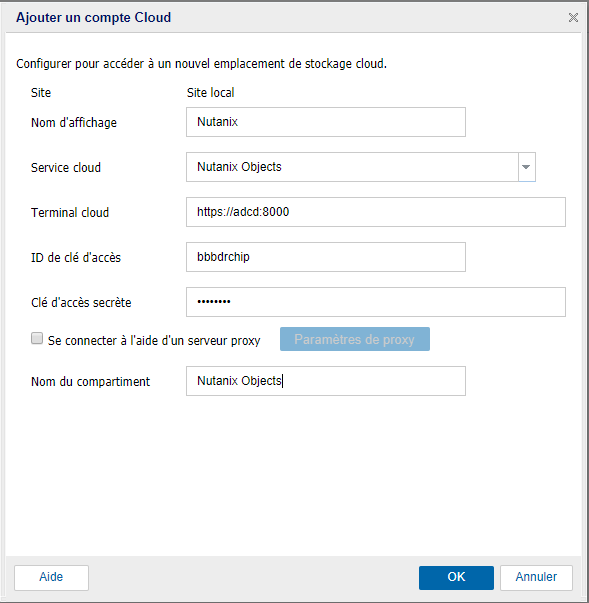
Procédez comme suit :
- Connectez-vous à Arcserve UDP et cliquez sur l'onglet Ressources.
- Dans le volet gauche, sélectionnez Destinations, puis cliquez sur Comptes cloud.
- La page Destinations : Comptes cloud s'affiche dans le volet central.
- Cliquez sur Ajouter un compte cloud.
- La page Ajouter un compte cloud s'affiche.
- Dans le champ Nom d'affichage, entrez un nom unique.
- Le champ Nom d'affichage spécifie le nom du stockage cloud. Ce nom sera ajouté à la console pour identifier le compte cloud. Chaque compte cloud doit posséder un nom d'affichage unique.
- Sélectionnez l'option dans la liste déroulante Service cloud.
- Plusieurs champs de configuration s'affichent.
- Entrez les informations dans les champs de configuration suivants et cliquez sur OK :
- Le compte cloud est ajouté à la console.
Terminal de stockage
Spécifie l'URL du service du fournisseur. Par exemple, http://[nom server]:numéro port
ID de clé d'accès
Identifie l'utilisateur qui sollicite l'accès à cet emplacement.
Clé d'accès secrète
Fait référence à un mot de passe utilisé pour vérifier l'authenticité de la demande d'accès à cet emplacement, car votre clé d'accès n'est pas chiffrée.
Important : Cette clé d'accès secrète est très importante, car elle garantit la sécurité de vos comptes. Conservez vos clés et vos informations d'identification de compte dans un endroit sécurisé. N'introduisez pas votre clé d'accès secrète sur une page Web ou tout autre code source accessible au grand public et ne la communiquez pas via des canaux non sécurisés.
Paramètres de proxy
Spécifiez les paramètres de serveur proxy. Le cas échéant, activez la case à cocher Se connecter à l'aide d'un serveur proxy. Si vous sélectionnez cette option, vous devez aussi inclure l'adresse IP (ou le nom d'ordinateur) du serveur proxy et le numéro de port correspondant utilisé par le serveur proxy pour les connexions Internet. Vous pouvez également sélectionner cette option si votre serveur proxy requiert une authentification. Vous devrez ensuite fournir les informations d'authentification correspondantes (Nom d'utilisateur et mot de passe) requises pour utiliser le serveur proxy.
Nom de compartiment
Tous les fichiers et dossiers déplacés ou copiés sur le système du fournisseur de services cloud sont stockés et organisés dans vos compartiments. Les compartiments ressemblent à des conteneurs de fichiers et servent à regrouper et à organiser des objets. Tous les objets stockés sur le système du fournisseur de services cloud sont placés dans un compartiment.
Remarque : Si vous avez configuré la copie et l'archivage de fichiers dans une version d'Arcserve UDP antérieure à la version v6.0 et que vous procédez à la mise à niveau vers la dernière version d'Arcserve UDP, Arcserve UDP crée, pour l'archivage de fichiers, un compartiment cloud auquel il ajoute le suffixe -fa. La fonction de copie des fichiers utilise le même compartiment que dans la version précédente.